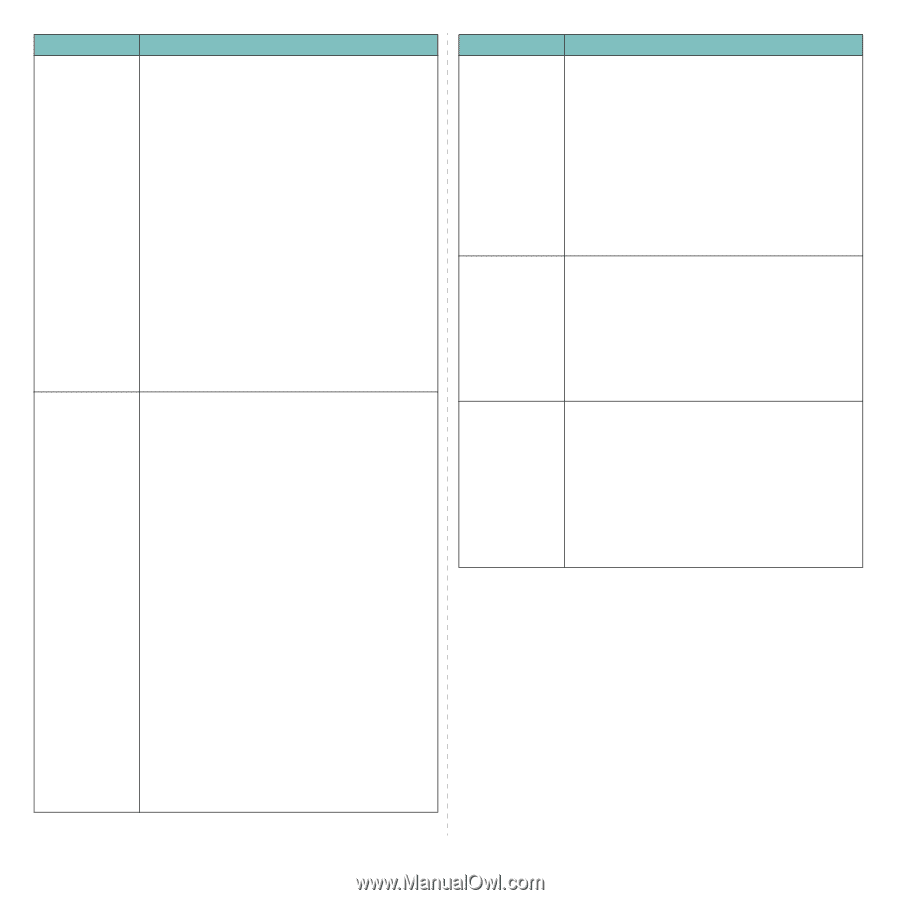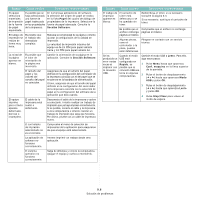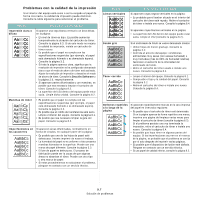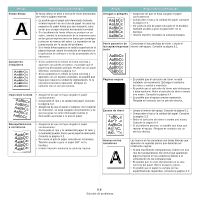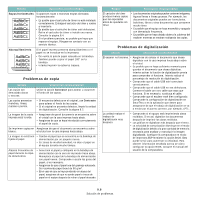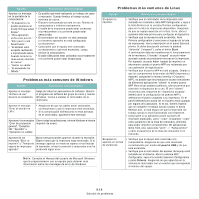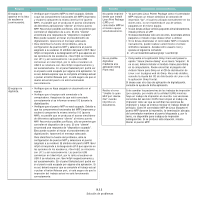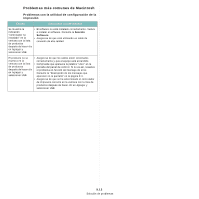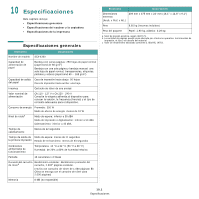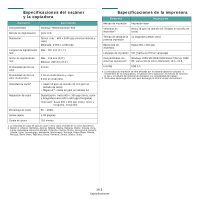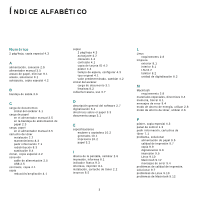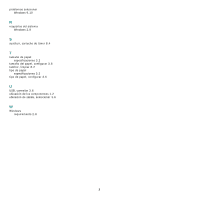Samsung SCX-4300 User Manual (SPANISH) - Page 52
Estado, Soluciones recomendadas, Linux Print Package
 |
UPC - 635753611021
View all Samsung SCX-4300 manuals
Add to My Manuals
Save this manual to your list of manuals |
Page 52 highlights
Estado Soluciones recomendadas El equipo no aparece en la lista de escáneres (continuación). • Verifique que el puerto MFP no esté ocupado. Debido a que los componentes funcionales del MFP (impresora y escáner) comparten la misma interfaz I/O (puerto MFP), es posible que se produzca el acceso simultáneo de diferentes aplicaciones "cliente" al mismo puerto MFP. Para evitar posibles conflictos, sólo se permite que controlen el dispositivo de a uno. El otro "cliente" encontrará una respuesta de "dispositivo ocupado". Esto puede suceder al iniciar el procedimiento de digitalización. Aparecerá el mensaje adecuado. • Para identificar la fuente del problema, abra la configuración de puertos MFP y seleccione el puerto asignado a su escáner. El símbolo del puerto MFP /dev/ mfp0 corresponde a la designación LP:0 que aparece en las opciones de los escáneres, /dev/mfp1 se relaciona con LP:1 y así sucesivamente. Los puertos USB comienzan en /dev/mfp4, por lo tanto el escáner en USB:0 se relaciona con /dev/mfp4 respectivamente y así sucesivamente. En el panel Selected port podrá ver si el puerto está ocupado por alguna otra aplicación. Si es así, deberá esperar que se complete el trabajo actual o pulsar el botón Release port, si está seguro de que el dueño actual del puerto no está funcionando correctamente. El equipo no digitaliza. • Verifique que se haya cargado un documento en el equipo. • Verifique que el equipo esté conectado a la computadora. Asegúrese de que está conectado correctamente si se informan errores I/O durante la digitalización. • Verifique que el puerto MFP no esté ocupado. Debido a que los componentes funcionales del MFP (impresora y escáner) comparten la misma interfaz I/O (puerto MFP), es posible que se produzca el acceso simultáneo de diferentes aplicaciones "cliente" al mismo puerto MFP. Para evitar posibles conflictos, sólo se permite que controlen el dispositivo de a uno. El otro "cliente" encontrará una respuesta de "dispositivo ocupado". Esto puede suceder al iniciar el procedimiento de digitalización. Aparecerá el mensaje adecuado. Para identificar la fuente del problema, abra la configuración de puertos MFP y seleccione el puerto asignado a su escáner. El símbolo del puerto MFP /dev/ mfp0 corresponde a la designación LP:0 que aparece en las opciones de los escáneres, /dev/mfp1 se relaciona con LP:1 y así sucesivamente. Los puertos USB comienzan en /dev/mfp4, por lo tanto el escáner en USB:0 se relaciona con /dev/mfp4 respectivamente y así sucesivamente. En el panel Selected port podrá ver si el puerto está ocupado por alguna otra aplicación. Si es así, deberá esperar que se complete el trabajo actual o pulsar el botón Release port, si está seguro de que la impresión del trabajo actual no está funcionando correctamente. Estado Soluciones recomendadas No puedo imprimir • Ya que tanto Linux Printer Package como el controlador desde que instalé MFP realizan un enlace simbólico al comando de Linux Print Package impresión "lpr", el cual es utilizado normalmente en los (LPP) y el clones Unix, no se recomienda el uso de ambos controlador MFP en paquetes en el mismo equipo. el mismo equipo • Si aún desea utilizar ambos paquetes simultáneamente, simultáneamente. instale primero el LPP. • Si desea desinstalar sólo uno de ellos, desinstale ambos paquetes e instale el que desea volver a utilizar. • Si no desea desinstalar el controlador MFP e instalarlo nuevamente, puede realizar usted mismo el enlace simbólico necesario. Acceda como usuario root y ejecute el siguiente comando: ln -sf /usr/local/bin/samsung/slpr /usr/bin/lpr No es posible digitalizar mediante una aplicación Gimp Front-end. • Compruebe si la aplicación Gimp Front-end posee la opción "Xsane:Device dialog" en el menú "Acquire". Si no es así, deberá instalar el módulo Xsane para Gimp en la computadora. Puede encontrar el paquete del módulo Xsane para Gimp en el CD de distribución de Linux o en la página web de Gimp. Para más detalles, consulte la Ayuda del CD de distribución de Linux o de la aplicación Gimp frontal. Si desea usar otro tipo de aplicación de digitalización, consulte la ayuda de dicha aplicación. Recibo el error "Unable to open MFP port device file!" cuando imprimo un documento. Evite cambiar los parámetros de los trabajos de impresión (por ejemplo, por medio de la utilidad SLPR) mientras haya un trabajo de impresión en marcha. Las versiones conocidas del servidor CUPS interrumpen el trabajo de impresión toda vez que se cambian las opciones de impresión y luego se intenta reiniciar el trabajo desde el principio. Como el controlador MFP de Linux bloquea el puerto MFP durante la impresión, la terminación abrupta del controlador mantiene al puerto bloqueado y, por lo tanto, no disponible para trabajos de impresión subsiguientes. Si se produce esta situación, intente liberar el puerto MFP. 9.11 Solución de problemas